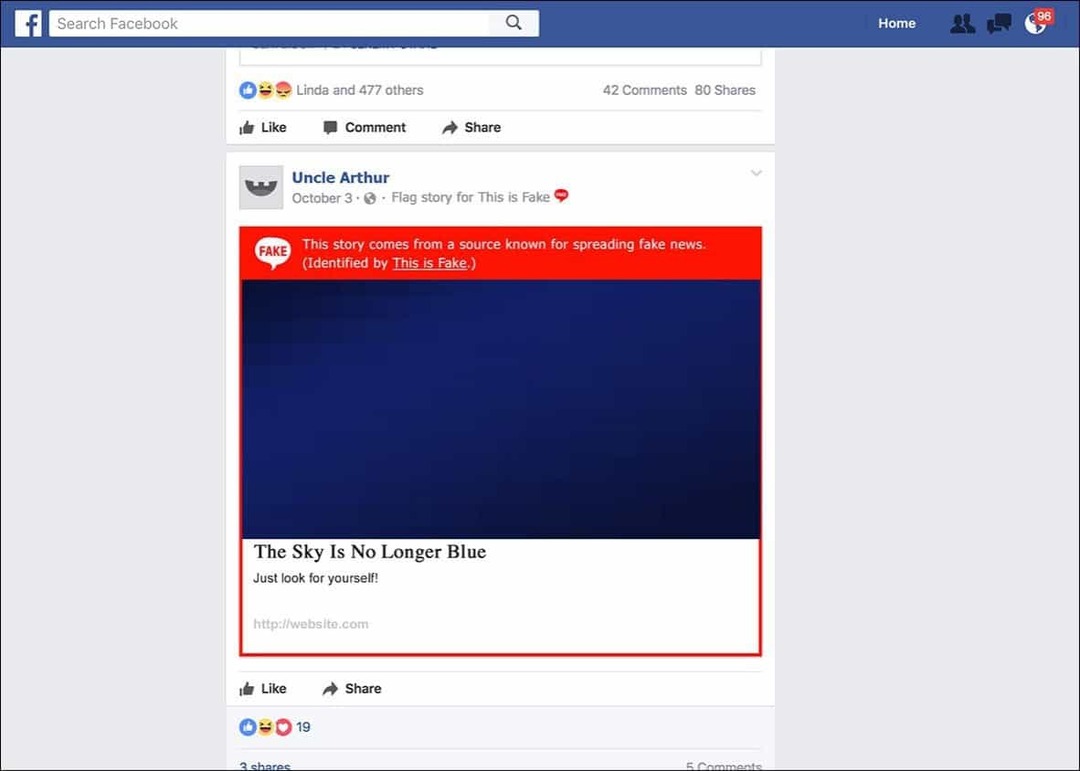Kako onemogućiti kontrolu korisničkog računa (UAC) u sustavu Windows 11
Microsoft Windows 11 Junak / / September 24, 2021

Zadnje ažuriranje dana
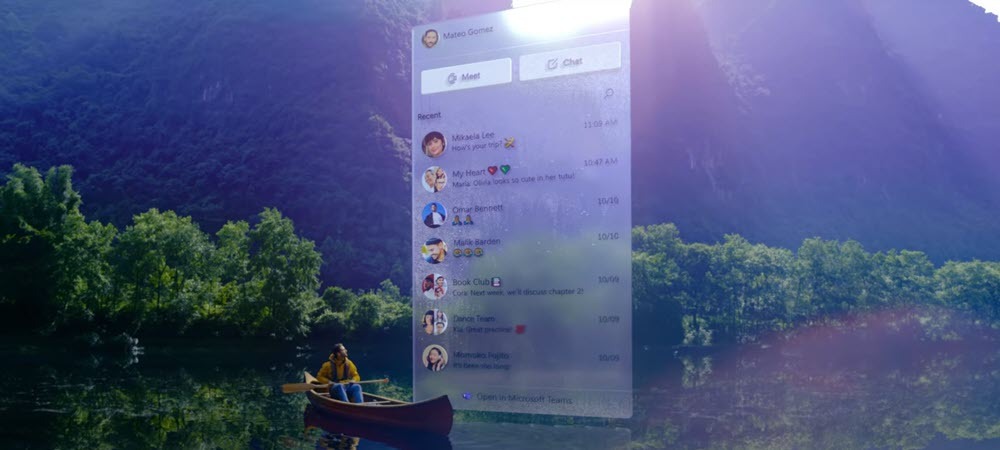
Kao i prethodne verzije, Windows 11 uključuje kontrolu korisničkih računa (UAC). No možda biste ga htjeli prilagoditi ili potpuno onemogućiti. Evo kako.
Značajka UAC (User Account Control) (UAC) ugrađena u Windows štiti vaše računalo sprječavajući neželjene promjene sustava. Ove promjene mogu doći od drugog softvera ili samih korisnika. Iako značajka nije dosadna kao što je bila, u ranijim verzijama sustava Windows možda biste je ipak htjeli prilagoditi ili potpuno onemogućiti. Evo kako to raditi u sustavu Windows 11.
Onemogućite UAC u sustavu Windows 11
Kada vi ili aplikacija pokušate promijeniti sustav Windows 11, pojavit će se zaslon UAC -a. Ako znate što radite, svaki put morate kliknuti ovaj zaslon može biti neugodno.
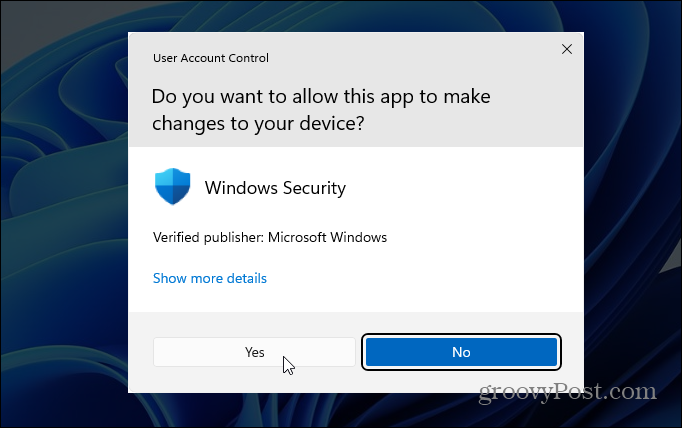
Pristup UAC -u je u biti isto u sustavu Windows 11 kao prethodne verzije - korisničko sučelje samo izgleda drugačije. Ipak, ako ste tek počeli koristiti Windows 11, sada bi moglo biti dobro vrijeme za osvježenje.
Udari
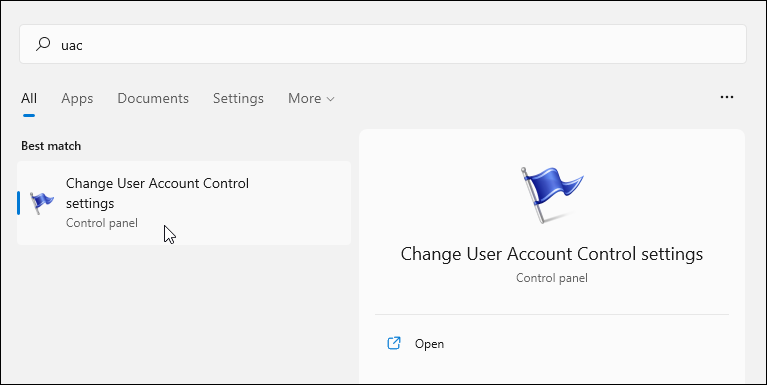
To će pokrenuti zaslon postavki UAC -a. Ovdje možete podesiti klizač gore ili dolje radi veće ili manje zaštite kontrole korisničkog računa. Pomaknite ga na vrh kako bi vas uvijek obavještavao kada aplikacije i/ili pokušate instalirati softver ili izmijeniti postavke sustava. Zadana postavka je obavijestiti samo kada aplikacije pokušaju unijeti promjene (zadana postavka).
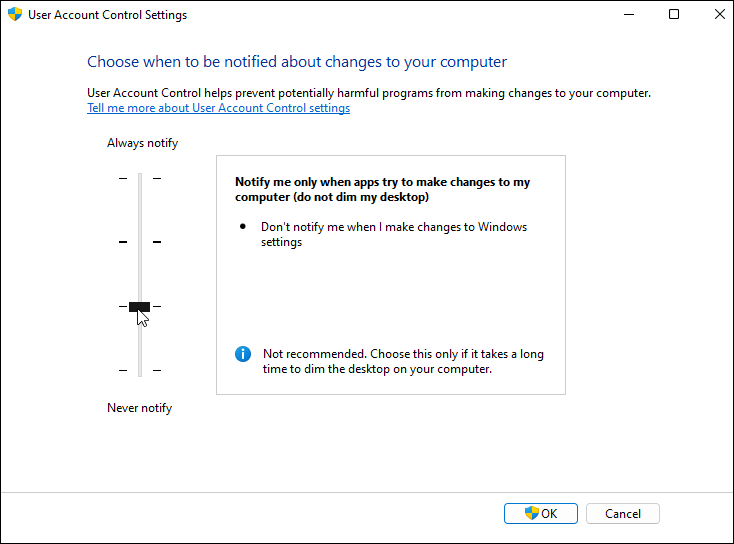
UAC možete potpuno isključiti pomicanjem klizača do dna. Nikada nećete biti obaviješteni kada aplikacije pokušaju izmijeniti vaš sustav ili kada promijenite postavke sustava Windows.
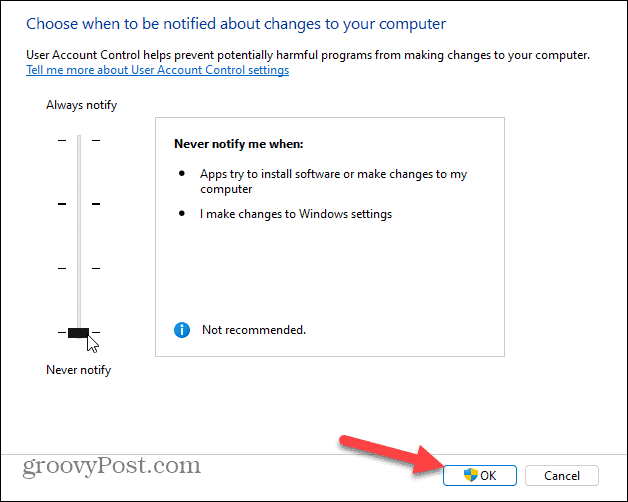
Nakon što odlučite, ne zaboravite kliknuti na u redu gumb da bi promjena stupila na snagu. Konačno, UAC će se pojaviti još jednom, potvrđujući da želite izvršiti promjenu. Klik Da.
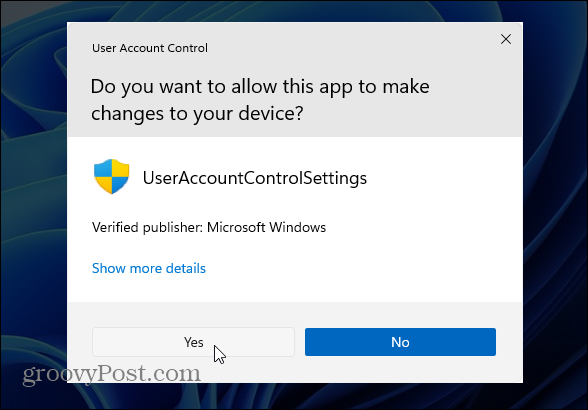
Tvoj izbor. Možda ćete htjeti privremeno onemogućiti UAC tijekom instaliranja pouzdanog softvera i nakon toga ga ponovno uključiti. Ili ste možda iskusni korisnik i uopće nemate potrebu za tim. Dobra stvar je što ga možete prilagoditi svojim željama.
A za više informacija o novom Microsoftovom OS -u pogledajte postavke Aktivni sati u sustavu Windows 11 kako biste izbjegli ponovno pokretanje programa Windows Update. Ili provjerite kako upravljati Osjećaj pohrane u sustavu Windows 11.
Kako izbrisati predmemoriju Google Chrome, kolačiće i povijest pregledavanja
Chrome odlično radi s pohranjivanjem vaše povijesti pregledavanja, predmemorije i kolačića radi optimizacije performansi vašeg preglednika na mreži. Njezin način kako ...
Usklađivanje cijena u trgovini: Kako do online cijena dok kupujete u trgovini
Kupnja u trgovini ne znači da morate platiti veće cijene. Zahvaljujući jamstvima usklađivanja cijena, možete ostvariti internetske popuste dok kupujete u ...
Kako pokloniti pretplatu na Disney Plus digitalnom darovnom karticom
Ako ste uživali u Disney Plus -u i želite ga podijeliti s drugima, evo kako kupiti pretplatu na Disney+ Gift za ...
Vaš vodič za dijeljenje dokumenata u Google dokumentima, tablicama i prezentacijama
Možete jednostavno surađivati s Googleovim web-aplikacijama. Evo vašeg vodiča za dijeljenje u Google dokumentima, tablicama i prezentacijama s dopuštenjima ...